StoreKeeper bied de mogelijkheid om een leveranciersbestelling aan te maken. In deze handleiding leggen we de mogelijkheden uit.
1. Open je backoffice.
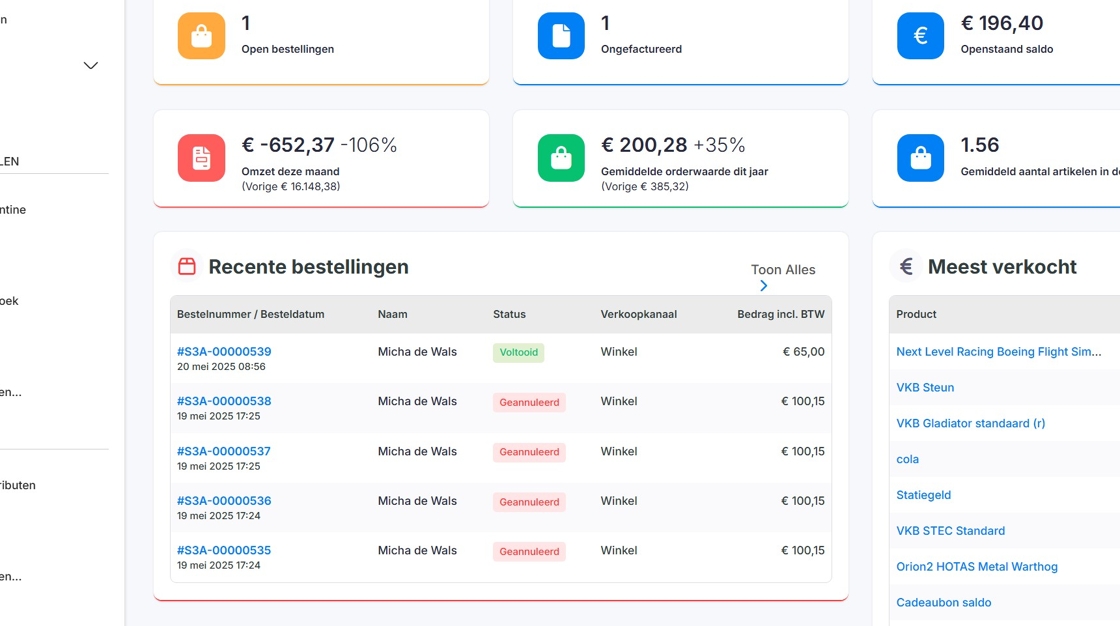
2. klik op "App store"

3. selecteer het veld "Zoeken".

4. Type "leverancier". Alle apps die hier aan voldoen komen naar voren.
5. klik op "Open" bij "Leveranciersbestellingen".

6. Klik op "Bestelsuggestie"

7. Je krijgt nu 3 opties. "Voor minimale voorraad", "Voor Maximale voorraad" en "Voor nabestelling".

8. We kiezen voor "Voor minimale voorraad".
Het overzicht wat je krijgt is om de minimale voorraad aan te vullen voor alle producten waaraan een leverancier is gekoppeld.
9. In dit voorbeeld krijgen we 1 product. In deze regel zien we dat er 0 in reeds verzonden bestellingen staan. De minimale voorraad is 1 en maximale voorraad 10. De bestelhoeveelheid is 4.
Als we op het product klikken gaan we naar de artikelkaart.
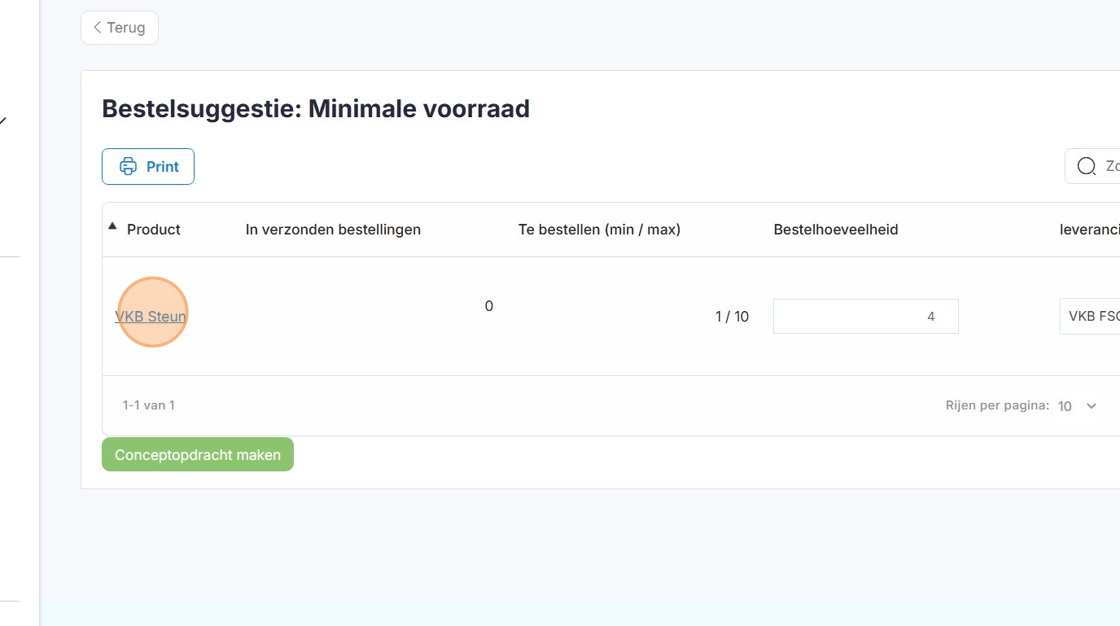
10. Scroll naar de "Voorraad eigenschappen". Daar zien dat de voorraad volgens het systeem -3 is. Dus om een minimale voorraad van 1 te krijgen zou je er inderdaad 4 moeten bestellen.
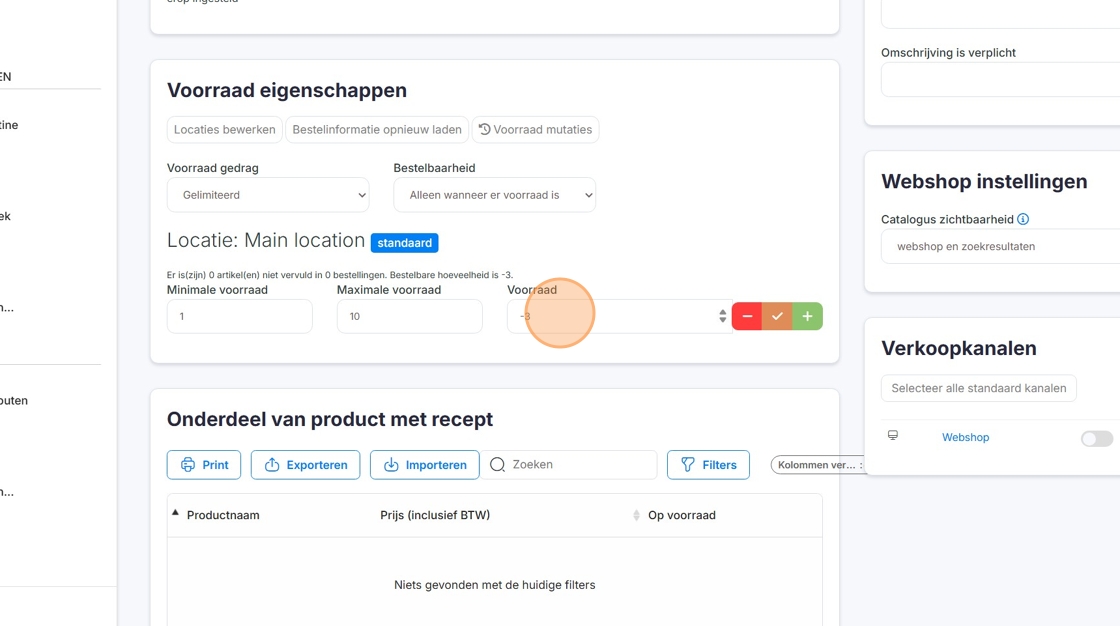
11. klik op "Conceptopdracht maken" om de bestelling op te slaan.

12. We gaan nu een bestelsuggestie maken voor de maximale voorraad. Je zult zien dat we nu meer producten en grotere aantallen gaan krijgen.
Klik op "Bestelsuggestie".

13. Kies voor "Voor maximale voorraad"
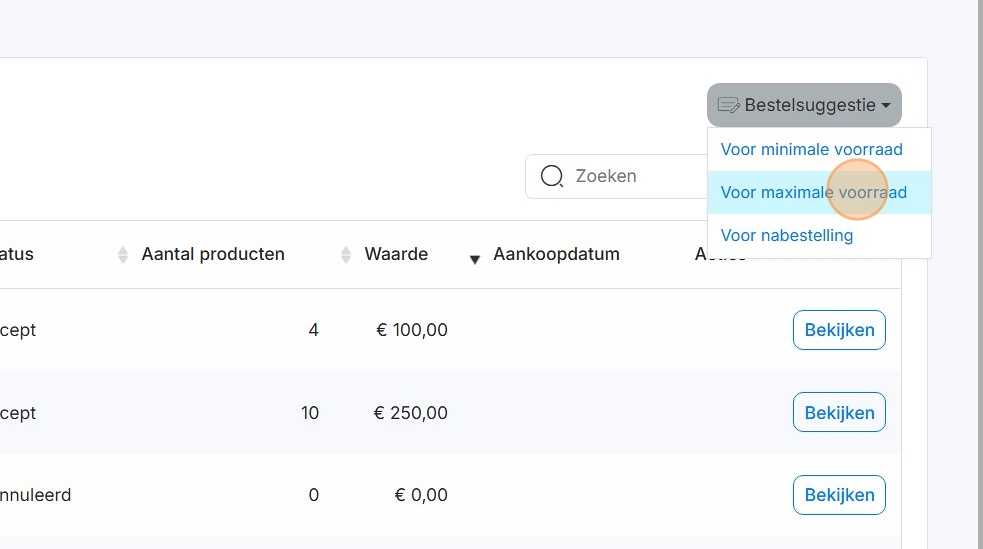
14. Zoals je kunt zien hebben we meer producten in deze suggestie.
Ook zien we bij 1 product dat het veld "Leverancier" leeg is. Dit komt omdat dit product 2 leveranciers gekoppeld heeft. Je kunt de gewenste leverancier kiezen door op het lege veld te klikken.

15. Selecteer uit de dropdown de gewenste leverancier.
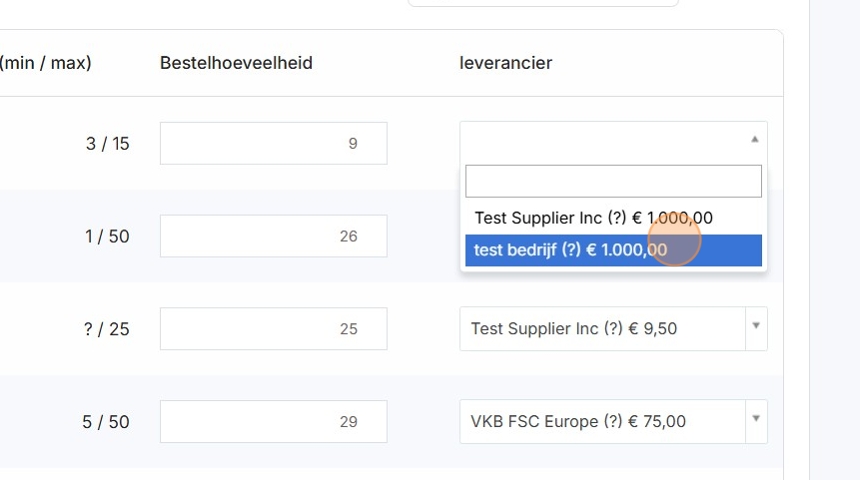
16. Klik op "Conceptopdracht maken" om de bestelling definitief te maken.

17. Als laatste maken we een bestelsuggestie voor naleveringen. Klik op "Bestelsuggestie"

18. Selecteer "Voor nabestelling"
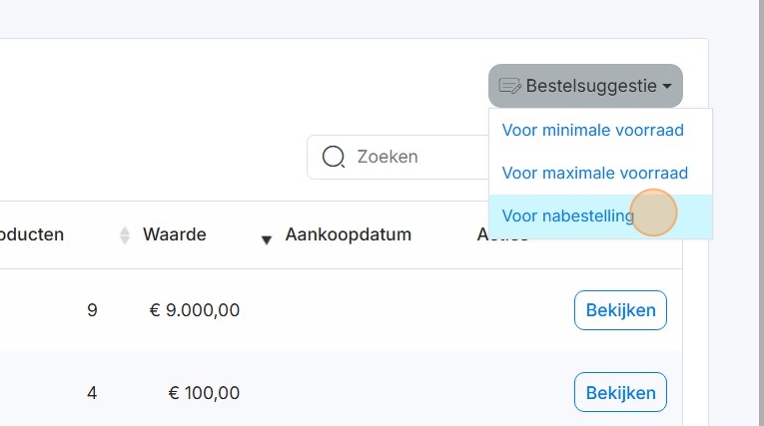
19. Ook nu zien we andere producten. Dit zijn dus producten waar een bestelling voor open staat.
Klik op "Conceptopdracht maken" om de bestelling definitief te maken.

20. Om de bestelling naar je leverancier te sturen open je de bestelling en download je een CSV File.
Klik op "Bekijken" bij de gewenste bestelling

21. klik op "Csv downloaden". Er wordt nu een CSV bestand gedownload wat je richting je leverancier kunt mailen.